Pour configurer les paramètres de sécurité des macros dans Excel, exécutez les étapes suivantes.
- Dans l’onglet Développeur, cliquez sur Sécurité des macros.
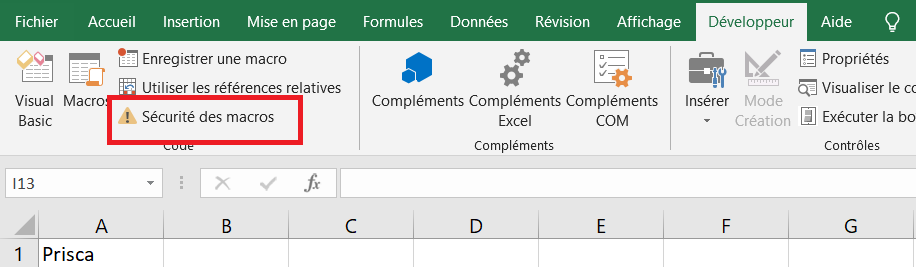
- Ici, vous avez quatre options. La première option désactivera toutes les macros. La deuxième option vous demandera toujours d’activer une macro. La troisième option permettra uniquement aux macros avec une signature numérique de s’exécuter et vous demandera d’en activer d’autres. La quatrième option activera toutes les macros.
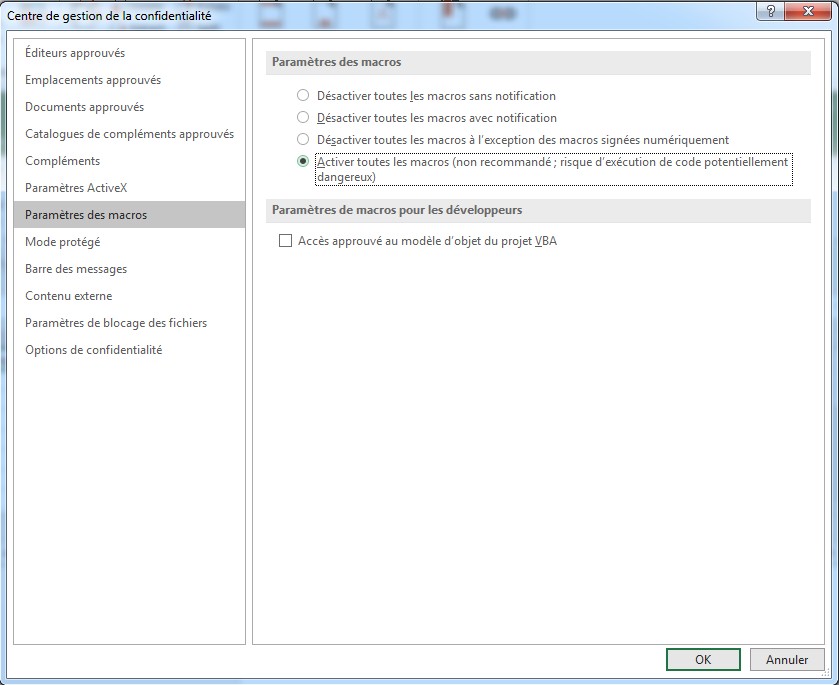
Notre conseil est d’utiliser le deuxième niveau de sécurité si vous téléchargez de nombreux fichiers Excel depuis Internet. Avec ce niveau de sécurité, vous pouvez toujours désactiver la macro si vous ne faites pas confiance au propriétaire du Fichier Excel. Utilisez le quatrième niveau de sécurité si vous êtes débutant et que vous ne tapez que vos propres macros pour le moment. Avec ce niveau de sécurité, vous n’avez pas besoin d’activer les macros tout le temps.

Comment sécuriser une macro dans Excel VBA
Pour configurer les paramètres de sécurité des macros dans Excel, exécutez les étapes suivantes.
Notre conseil est d’utiliser le deuxième niveau de sécurité si vous téléchargez de nombreux fichiers Excel depuis Internet. Avec ce niveau de sécurité, vous pouvez toujours désactiver la macro si vous ne faites pas confiance au propriétaire du Fichier Excel. Utilisez le quatrième niveau de sécurité si vous êtes débutant et que vous ne tapez que vos propres macros pour le moment. Avec ce niveau de sécurité, vous n’avez pas besoin d’activer les macros tout le temps.
Initiation à Excel
Fonctions Excel
Excel VBA
Macros VBA Utiles
Plus d'outils
Sur Facebook
Sur YouTube